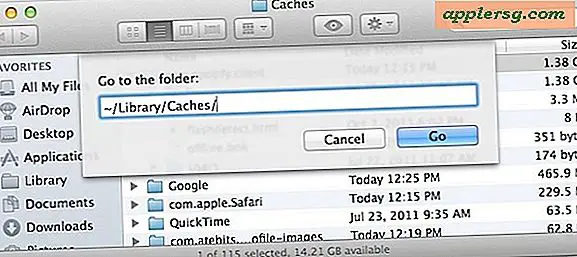Så här rensar du Instagrams sökhistorik

Eftersom Instagram fortsätter att växa med bilder av nästan allt som kan tänka sig, kan du hitta dig själv och leta efter bilder av, ja, vad som helst. Instagram håller reda på de sökningar du gör i appen, och när du återvänder till sökfliken och sökfältet hittar du din tidigare sökhistorik synlig. Det är till hjälp för att snabbt återvända till en tidigare sökning, men ibland kanske du vill rensa sökhistoriken i Instagram också.
Lyckligtvis tillåter Instagram att radera tidigare sökningar, så att du kan torka bort sökhistoriken till alla de iffy sökord, hashtags och användarnamn som du inte vill visa upp i sökavsnittet i appen längre.
Radera sökhistoriken i Instagram
- Öppna Instagram och tryck på profilknappen längst ned till höger för att komma till den primära profilsidan för det aktiva kontot
- Klicka på kugghjulsikonen för att komma till Instagramalternativ-sidan
- Bläddra hela vägen ner i menyn Alternativ och tryck på "Rensa sökhistorik"
- Bekräfta att du vill rensa sökhistoriken genom att klicka på knappen Ja, jag är säker
- Återgå till Sök-sidan på Instagram, den tidigare sökhistoriken är inte längre synlig





Det här är enkelt och erbjuder ett enkelt sätt att få lite privatliv tillbaka, eller för att dölja några tvivelaktiga sökningar eller parametrar som du inte längre vill synas i avsnittet Sökhistorik. Kanske droolade du över bilder av chokladkaka eller besatt av bilder på en fancy bil eller betalar lite för mycket uppmärksamhet åt en viss yoga pose, oavsett orsaken, du har rensat sökningarna och du kan gå på din väg utan den tidigare sökhistoriken där. Självklart, även om du inte rensar sökhistoriken, eftersom du är generad av vad som helst eller vill ha lite integritet, kan det också vara bra att rensa så att du har en förenklad snabbsökningssektion igen.
Detta rensar sökhistoriken endast för det aktiva användarnamnet. Om du använder flera Instagram-konton måste du rensa sökhistoriken för varje konto.
Detta gäller även Instagram-appen för iPhone och Android. Tack vare Cult Of Mac för den praktiska tipssidan.